Wi-Fi giver dig mulighed for at få adgang til nettet trådløst uden at bruge kabler eller ledninger. I modsætning til kablede forbindelser er de fleste trådløse forbindelser imidlertid adgangskodebeskyttet , hvilket betyder, at du skal indtaste godkendelsesoplysninger for at oprette forbindelse til Wi-Fi .
Selvom det primære mål med en adgangskode er at sikre dit netværk og holde freeloaders i skak, kan du nemt glemme det, især hvis du skal huske forskellige adgangskoder.
Den gode nyhed er, at der er flere muligheder, du kan bruge til at oprette forbindelse til Wi-Fi på Android Mobile (uden at gå på kompromis med din netværkssikkerhed), hvis du glemmer din adgangskode.
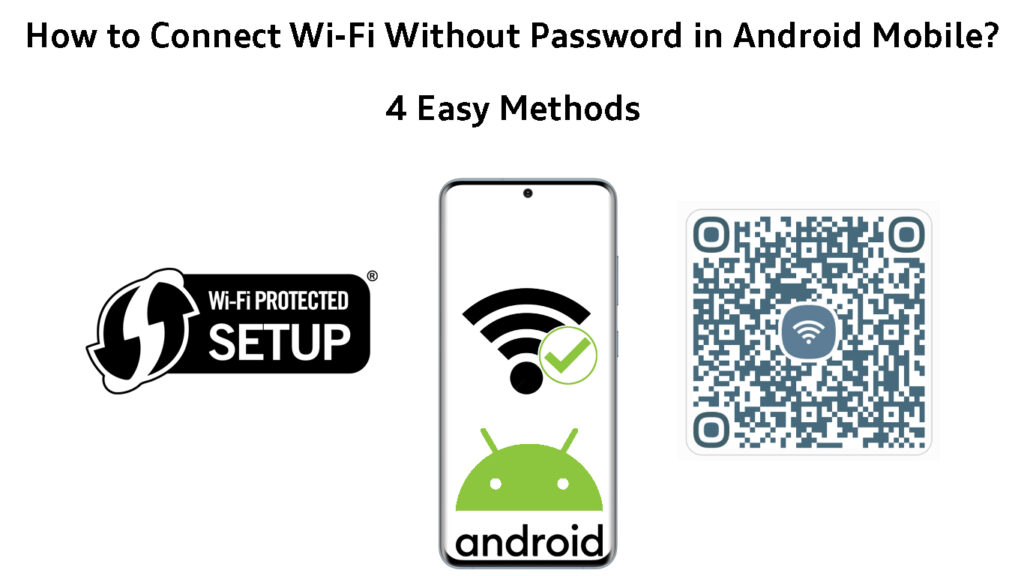
Brug af Wi-Fi Protected Setup (WPS)
Wi-Fi Protected Setup eller WPS er en netværkssikkerhedsstandard , der giver dig mulighed for at oprette forbindelse til kompatible enheder til et trådløst netværk uden en adgangskode .
Wi-Fi-sikkerhedsstandarder forklaret
Da WPS -trykknappen normalt er placeret på routerne bagpanel ved siden af nulstillingsknappen , skal du være fysisk til stede i nærheden af din router for at få adgang til denne funktion.
Følg disse trin for at oprette forbindelse til Wi-Fi uden en adgangskode ved hjælp af WPS Push-knappen:
- Gå til dine Android -telefonindstillinger.
- Tryk på netværksinternet.
- Gå til Wi-Fi-indstillinger.
- Tryk på de tre knapper i øverste højre hjørne for at få adgang til avancerede indstillinger.
- Tryk på Connect via WPS -knap (en dialogboks vises med angivelse af, at du har 60 sekunder til at trykke på din routere WPS -knap).
- Find WPS Push -knappen på din router.
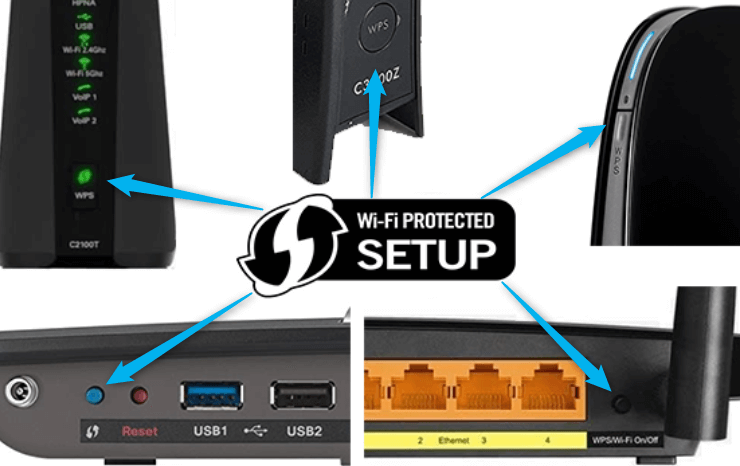
- Tryk på dine routere WPS -knappen inden 60 sekunder går.
- Din Android opretter forbindelse til Wi-Fi uden at kræve en adgangskode.
Bemærk: Nogle routere har ikke en WPS -knap, men en WPS -pin . Hvis dette er tilfældet, skal du vælge Opret forbindelse via WPS på din Android -enhed, og indtast WPS -pin, der er vist på routere -klistermærket.
Tilslutning af en Android-telefon til Wi-Fi via WPS
Brug af en anden telefoner QR -kode
Ved hjælp af en anden telefon, der allerede er tilsluttet netværket, kan du forbinde din Android-mobil til Wi-Fi uden adgangskode. Den tilsluttede telefon har Wi-Fi-adgangskoden gemt i krypteret form, men du kan nemt hente den ved at scanne en QR-kode ved hjælp af din Android-enhed.
En QR-kode er en maskinlæsbar kode, der består af sorte og hvide pixels eller kasser. Det gemmer digitale oplysninger såsom adgangskoder og URL'er.
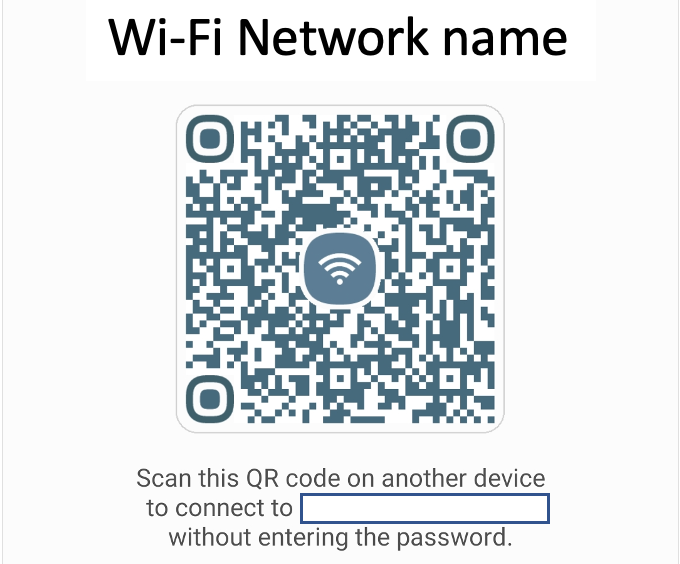
Så meget som at bruge en QR-kode kan lyde kompliceret, er det en af de hurtigste måder at forbinde din Android til Wi-Fi uden en adgangskode. Du behøver kun at installere en QR-kodescanner-app på din Android for at afkode denne info og bruge den til at oprette forbindelse til Wi-Fi. De fleste moderne Android -telefoner kan scanne QR -koder uden at installere en dedikeret QR -kodelæser.
Du kan også bruge den scannede QR-kode til at finde adgangskoden til ethvert Wi-Fi-netværk . Tag et skærmbillede af QR -koden, og upload den til en online QR -kodekoder som ZXing.com for at finde den krypterede info. Dekoderen dechiffrer den digitale info og genererer Wi-Fi-adgangskoden.
Her er trinnene til at oprette forbindelse til Wi-Fi ved hjælp af en anden telefoner QR-kode:
- Grib en telefon, der allerede er tilsluttet Wi-Fi-netværket.
- Gå til appen Indstillinger.
- Tryk på netværksinternet.
- Gå til Wi-Fi.
- Tryk på det aktuelle Wi-Fi-netværk.
- Tryk på gearikonet ved siden af Wi-Fi-netværket .
- En QR -kode vises på den næste skærm.
Sådan genererer du en Wi-Fi QR-kode på en Android-telefon
- Grib din Android -enhed.
- Åbn din QR -kodescanner (den lancerer automatisk dit kamera).
- Ret dit Android -telefonkamera til QR -koden.
- Derefter scanner QR -koden.
- Din Android opretter forbindelse til Wi-Fi automatisk uden at kræve en adgangskode.
Sådan oprettes forbindelse til Wi-Fi ved hjælp af en QR-kode
Tip: Hvis din Android ikke har en QR -kodescanner, kan du downloade en tilsvarende app fra Google Play Store.
Brug af dine routere QR -kode
Din router kan have en QR -kode på bagpanelet. Denne kode har normalt standardadgangskoden til dit Wi-Fi-netværk som leveret af din internetudbyder .
Imidlertid skal standard Wi-Fi-adgangskoden forblive uændret for, at denne metode skal fungere, da QR-koden ikke ændrer sig med hver adgangskodeændring.
Her er trinnene til at oprette forbindelse til Wi-Fi ved hjælp af dine routere QR-kode:
- Find dine routere QR -kode (normalt bagpå).

- Start QR -scannerappen på din telefon.
- Ret dit Android -kamera til QR -koden.
- Tag et klart skud af QR -koden.
- Din Android opretter forbindelse til Wi-Fi automatisk uden at kræve en adgangskode.
Brug af dine routere gæstetilstand
Hvis du har venner, der besøger derhjemme, men du ikke ønsker at dele din Wi-Fi-adgangskode , kan du oprette et gæstnetværk , så de kan oprette forbindelse til Wi-Fi uden at bruge din adgangskode.
De seneste routere understøtter gæstetilstand, som giver dig mulighed for at oprette et midlertidigt netværk adskilt fra dit almindelige Wi-Fi-netværk.
Mens besøgende kan få adgang til internettet via gæstetilstand, begrænser det, hvad de kan gøre, mens de er tilsluttet dit netværk.
Gæstetilstand giver dig også mulighed for at indstille en midlertidig adgangskode eller holde gæstnetværket åbent for besøgende at deltage frit.
Desværre har det at holde netværkets adgangskode-fri sine konsekvenser. Hvis Wi-Fi-netværket er åbent , kan enhver inden for rækkevidde oprette forbindelse og få adgang til internettet, hvilket fører til overbelastning og unødvendige afmatninger.
Den gode nyhed er, at du kan begrænse antallet af enheder, der opretter forbindelse til gæstnetværket. Du kan også indstille varigheden, som brugerne kan få adgang til internettet, før du automatisk bliver logget ud af netværket.
Med det sagt er her trinene til at oprette et gæstnetværk og oprette forbindelse til Wi-Fi uden adgangskode:
- Start din foretrukne webbrowser på din telefon eller pc.
- Indtast dine routere standard IP -adresse (normalt 192.168.0.1 eller 192.168.1.1 ).
- Indtast dine routere brugernavn og adgangskode for at få adgang til konfigurationssiden.
- Klik på fanen Trådløse indstillinger for at se netværksindstillinger.
- Klik på afkrydsningsfeltet ved siden af Aktivér gæst Wi-Fi-tilstand.
- Indstil en SSID til dit gæstnetværk.
- Lad feltet adgangskode tomt for at gøre dit netværk åbent.
- Klik på Gem for at anvende ændringer.
Sådan oprettes et gæst Wi-Fi-netværk
- Grib din Android -telefon.
- Gå til netværksinternet.
- Gå til Wi-Fi-indstillinger.
- Derefter skal du søge efter gæstnetværket.
- Tryk på gæstnetværket SSID for at oprette forbindelse til Wi-Fi uden adgangskode .
Ofte stillede spørgsmål
Spørgsmål: Hvordan omgår jeg Wi-Fi-adgangskoden på min Android?
Svar: Du har brug for en anden telefon, der er tilsluttet netværket for at omgå Wi-Fi-adgangskoden på din Android. Gå til netværksinternetindstillinger på den primære telefon, og vælg det Wi-Fi-netværk, du vil være på uden en adgangskode. Tryk på GEAR -ikonet ved siden af netværket, og vælg knappen Del med QR -koden. Scan QR -koden med din Android -enhed for at deltage i netværket uden en adgangskode.
Spørgsmål: Hvordan opretter jeg forbindelse til gratis Wi-Fi?
Svar: Gratis Wi-Fi er normalt åben , hvilket betyder, at det ikke har en adgangskode. Du kan tilslutte enhver enhed til det trådløse netværk uden at indtaste login -legitimationsoplysninger. Gå til Wi-Fi-indstillinger på din enhed, og vælg det netværk, du vil være med. Din telefon opretter forbindelse til det gratis Wi-Fi-netværk automatisk uden godkendelse. Nogle offentlige Wi-Fi-netværk kræver, at brugerne leverer deres mobilnumre, før de modtager en godkendelseskode til forbindelse.
Spørgsmål: Hvordan slutter jeg mig til nogen Elses Wi-Fi?
Svar: Du kan tilmelde dig nogen Elses Wi-Fi, hvis du har deres netværksadgangskode. Hvis du ikke har adgangskoden, kan du anmode personen om at dele en Wi-Fi QR-kode, som du kan bruge til at deltage i netværket. En anden mulighed er at bruge knappen Wi-Fi Protected Setup. Imidlertid kræver denne metode, at du er fysisk til stede i nærheden af routeren.
Spørgsmål: Er der en app gratis Wi-Fi?
Svar: Du kan bruge flere apps til at finde gratis Wi-Fi- hotspots i nærheden af dig. Disse apps giver et kort med detaljer om, hvor man kan finde hotspots i nærheden. De angiver normalt hoteller , caféer, togstationer, busterminaler, biblioteker, kaffebarer og parker med gratis Wi-Fi-hotspots. Sørg for, at du installerer apps fra betroede kilder for at beskytte dine data og opretholde dit privatliv.
Spørgsmål: Hvordan finder jeg min nærliggende Wi-Fi-adgangskode?
Svar: Den hurtigste måde at finde din nærliggende Wi-Fi-adgangskode er at spørge netværksadministratoren . Hvis du har en telefon, der kører på Android 10, kan du se en gemt Wi-Fi-adgangskode i menuen Netværksindstillinger. Vælg dit aktuelle Wi-Fi-netværk, og tryk på gearikonet for at få adgang til siden Indstillinger. Du vil se din Wi-Fi-adgangskode under QR-koden.
Tag væk
Selvom de fleste trådløse netværk er adgangskodebeskyttet, er det muligt at forbinde din Android-mobil til Wi-Fi uden en adgangskode.
Du behøver kun at finde en anden tilsluttet enhed og generere en QR -kode, som du kan bruge til at deltage i netværket. Nogle routere har en QR-kode med standard Wi-Fi-adgangskoden leveret af din internetudbyder. Hvis standardadgangskoden er uændret, kan du bruge denne metode til at oprette forbindelse til et Wi-Fi-netværk.
Hvis din Android understøtter WPS, kan du bruge denne funktion til at oprette forbindelse til Wi-Fi uden login-legitimationsoplysninger. Overvej alternativt at oprette et gæstenetværk for dine besøgende til at oprette forbindelse til Wi-Fi uden en adgangskode.
